
トラックボールマウスの設定 エレコムの“DEFT PRO” M-DPT1MRBK 8ボタン+チルトホイール
序:
先日 とある理由によりPCが初期化されて戻ってきたため、
初期設定やアプリのDLなどの作業に追われています、このマウスの設定もその一環でした。
M-DPT1MRBKというエレコムの機種は 8ボタン+チルトホイール
トラックボール“DEFT PRO”(人差し指操作タイプ)
M-DPT1MRBK
普通のマウスはボタンの数が2個または3個、右クリック 左クリック ホイール それに比べてボタンが多いので、いろんな機能を割り当てられる
ブラウザでよく使う機能を割り当てたり、動画編集ソフトで使う機能を
割り当てたり 可能
エレコム マウスアシスタント ここからDLできます
https://www.elecom.co.jp/download/soft/
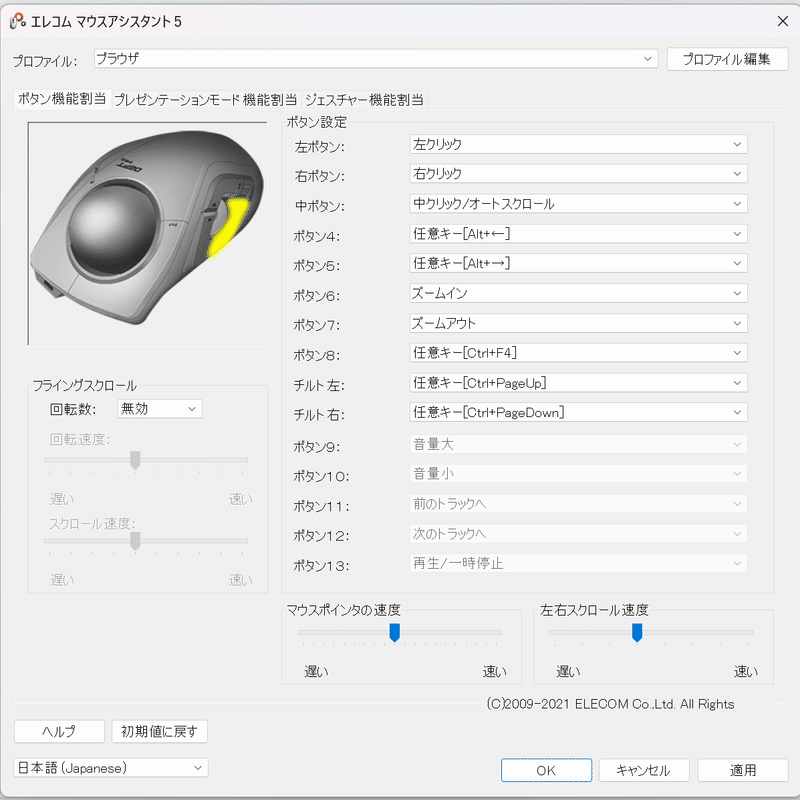
たぶん、他機種の画像が使われているから?
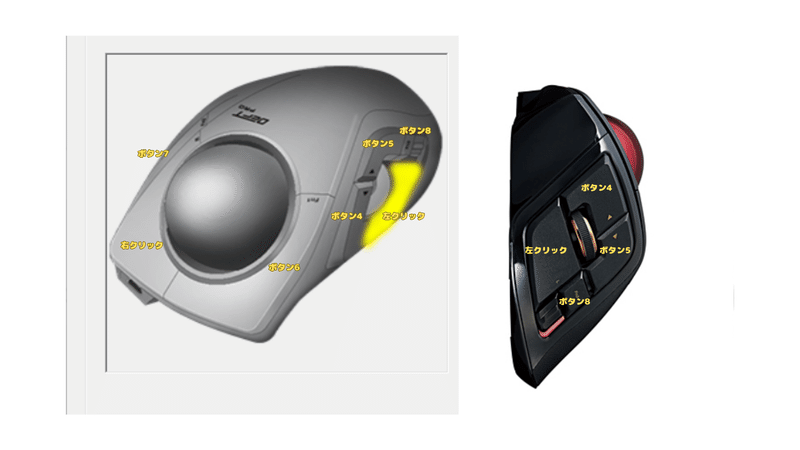

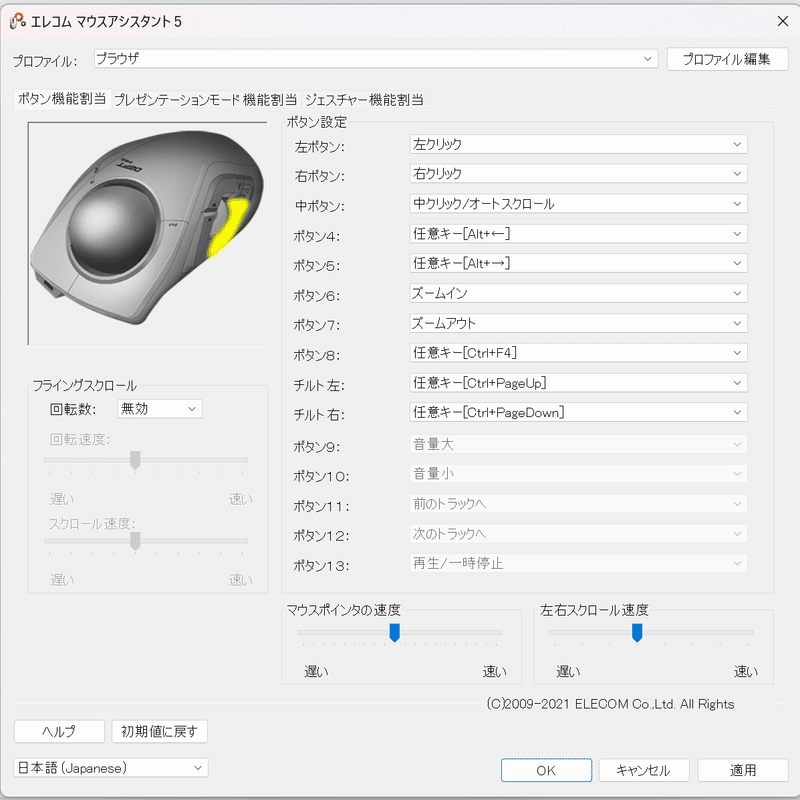
ちなみに、これは私が Google Chrome使うときの設定
Chrome のキーボード ショートカット
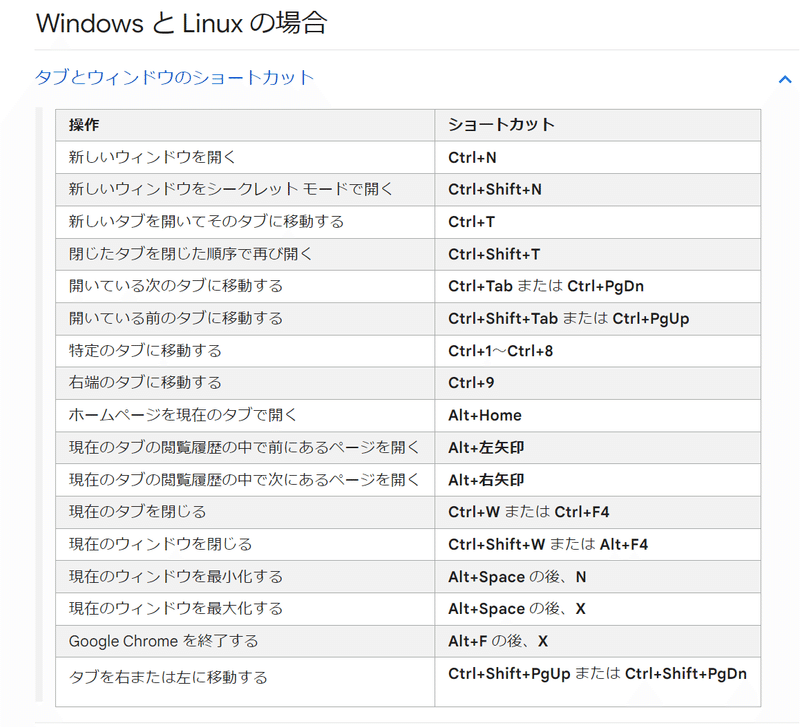
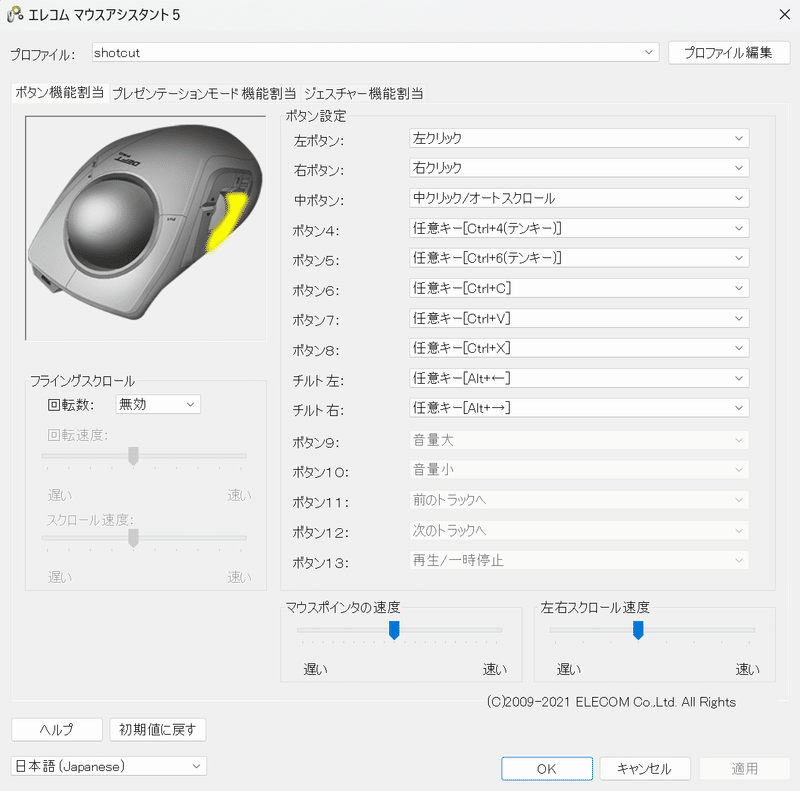
トラックボールマウス 良いところ/悪いところ
とここまで書いてから言うのもなんですが
トラックボールマウスには 良いところ/悪いところがあります
良い部分は 好みですが
悪い、というか確実に向いていない動作が1つ!
それは
ドラッグアンドドロップのみ!を大量にする作業には向いていないということです!
1年以上使った結論です。
ただ、ドラッグアンドドロップ をそこそこしかしないのであれば
快適さ!のメリットのほうが多いかも知れません
Windows側の設定
スタートマーク→右クリック→設定→Bluetoothとデバイス→マウス→マウスの追加設定
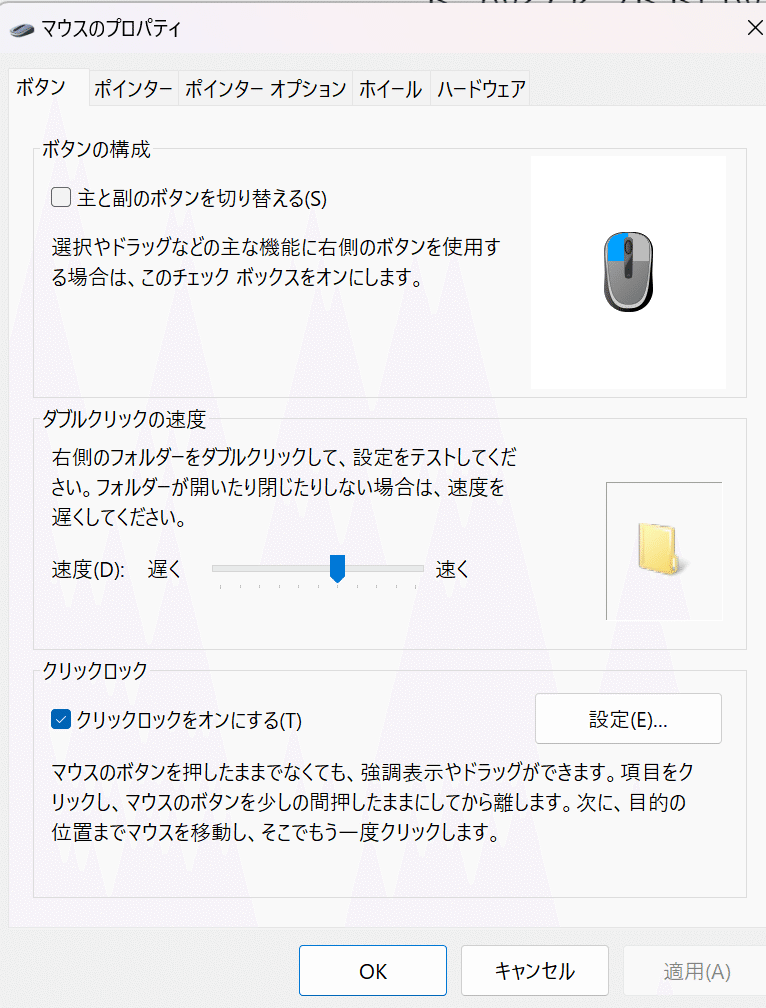
ここにクリックを入れてオンにする トラックボールマウスにはほぼ必須の設定です。
普通のマウスだと簡単なクリックしたまま移動(=ドラッグアンドドロップがトラックボールマウスだと難しいからです。クリックしたままボールを回さなければいけないので!)
一定時間クリックされたらクリックを離してもロックされる設定です!
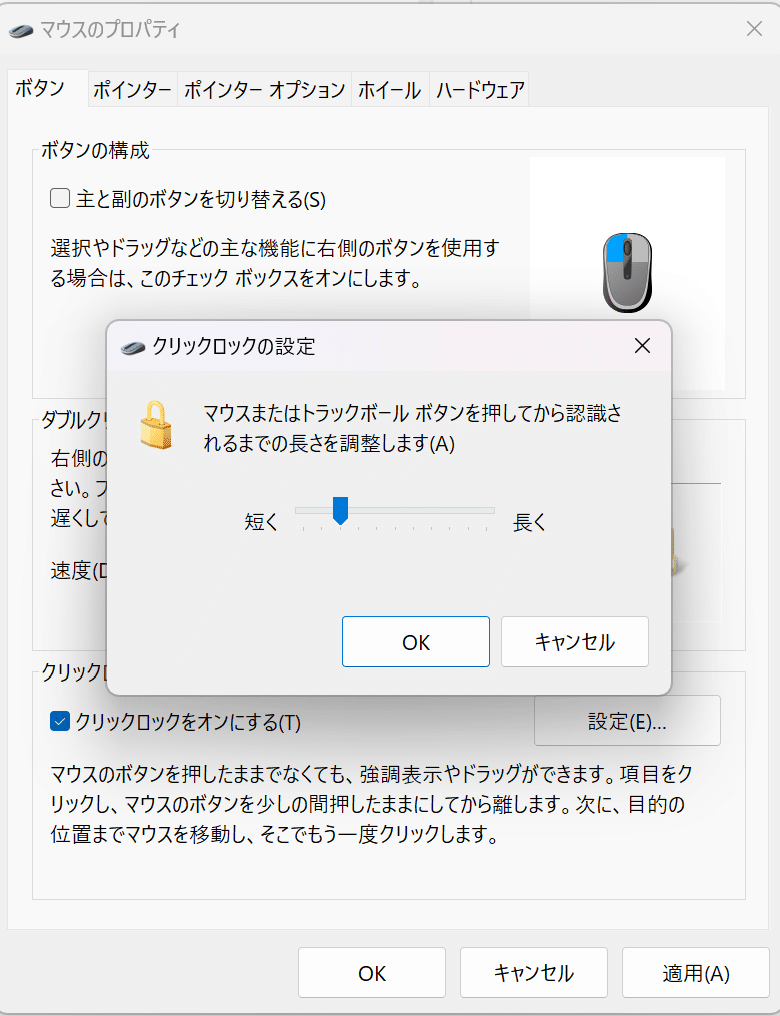
トラックボールマウスとは関係ないけど
トラックボールマウス以外でもいつもする設定に
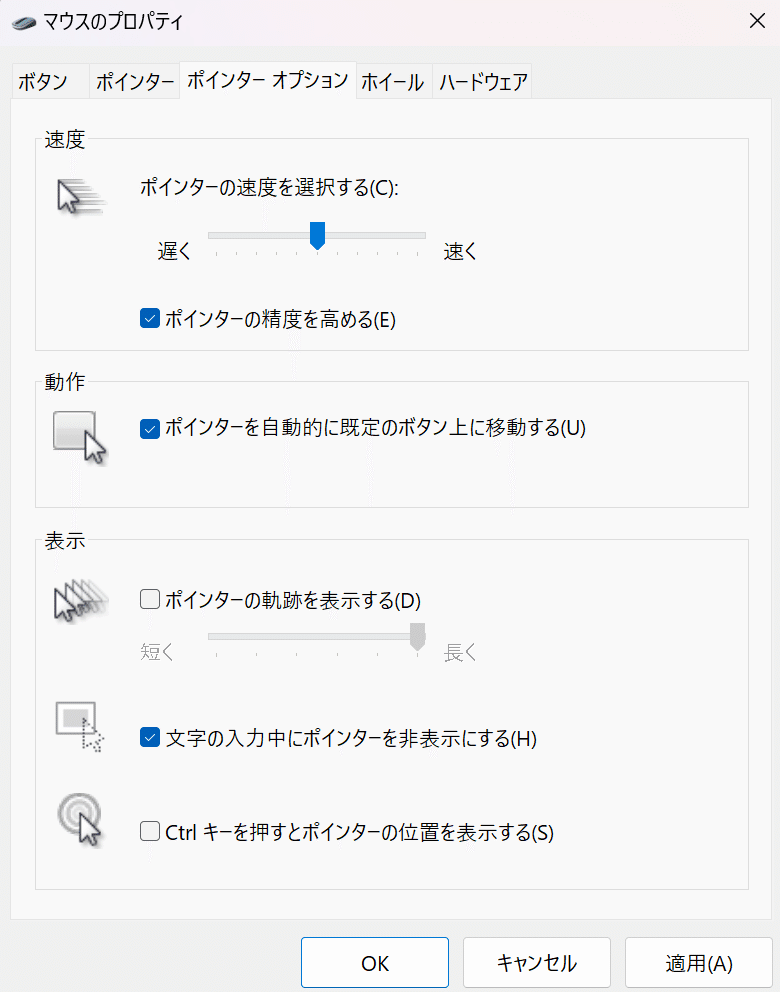
自動的に規定ボタン上に移動する は ONにしたほうがあらゆる作業が早くなるのでオススメ
YouTubeでこのマウスの実際の作業解説動画作ったら ここに貼りますので よろしくです
では!<゜)))彡
この記事が気に入ったらサポートをしてみませんか?
